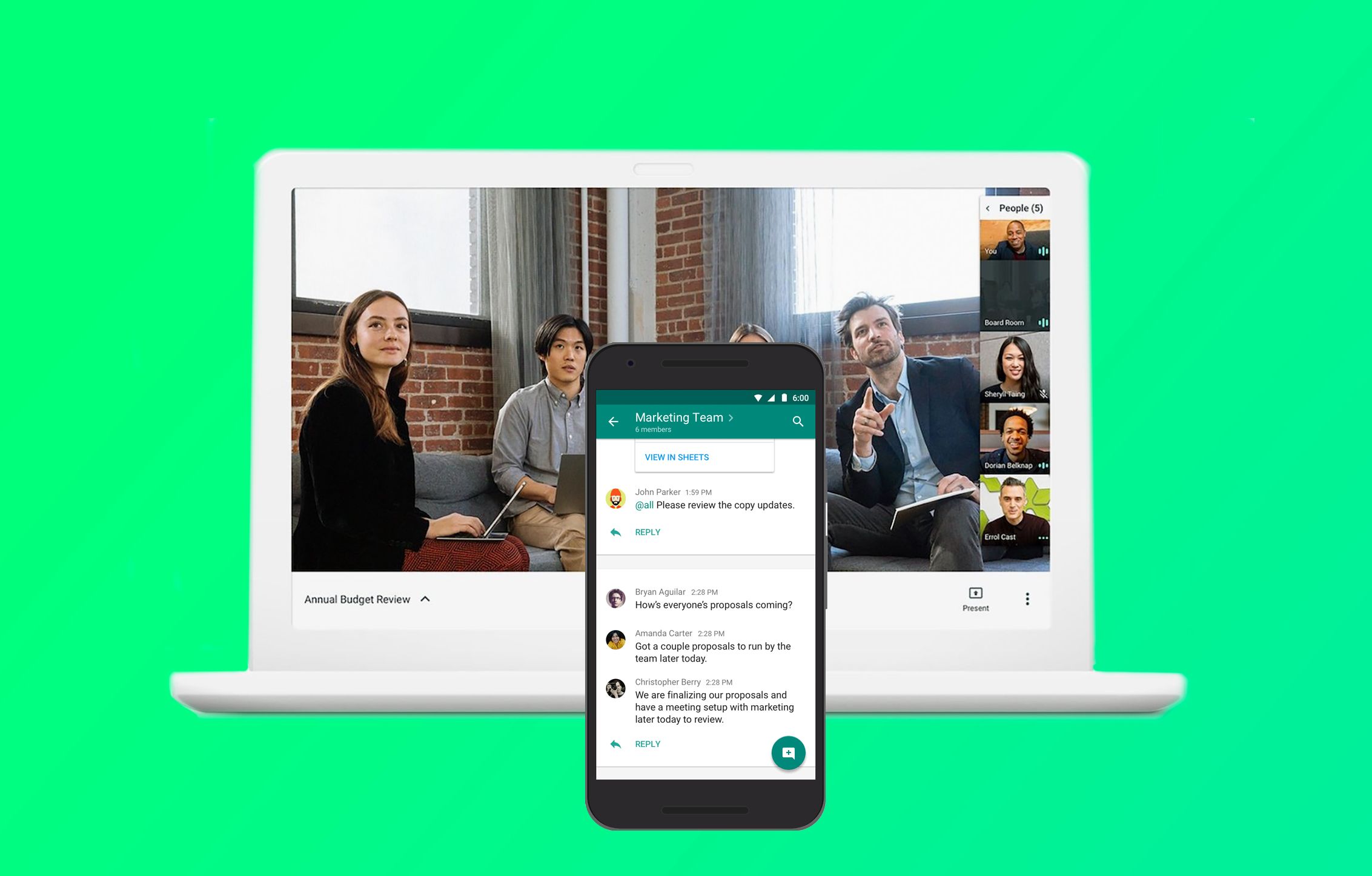Google is all about making small but impressive tweaks to its software, and is now coming good on that reputation for Google Meet, after rolling out what it calls its "denoiser" that reduces noise on your calls.
- Best Zoom backgrounds: Fun virtual backgrounds for Zoom meetings
- How to use Krisp noise cancelling to improve call quality on Zoom, Teams and other services
Similar features are already available via extensions for one major competitor, Zoom, while Microsoft has also said that it'll bring noise cancellation to Microsoft Teams, making this a bit of an arms race.
Google's made it to the line, though, and users who have G Suite Enterprise and G Suite Enterprise for Education accounts should now see the option.
How to activate noise cancellation for Google Meet
The setting is easy to activate once it's available to you - just follow these simple steps:
- On the web, tap the three dots at the bottom of a meeting, and going into Audio settings, where you'll see the toggle to turn the setting on or off.
- On your mobile, in a meeting tap the three dots to the top right of your screen, and select the option to turn noise cancellation on or off.
Turning it on, the feature works much like other noise cancellation apps we've used and seen - if you talk while making noise that's obviously not a voice, or if a dog barks in the background, or whatever else happens, the software will clip that sound out.
It can occasionally make you sound a little clipped and distant, in all honesty, but it's absolutely preferable to whatever background noise it's getting rid of in the vast majority of instances.
Google is turning the setting on by default as it rolls out the feature, interestingly, although it's a pretty trivial task to turn it back off if desired. It remains to be seen if and when the feature might be extended to all Meet users, rather than just paid tiers.